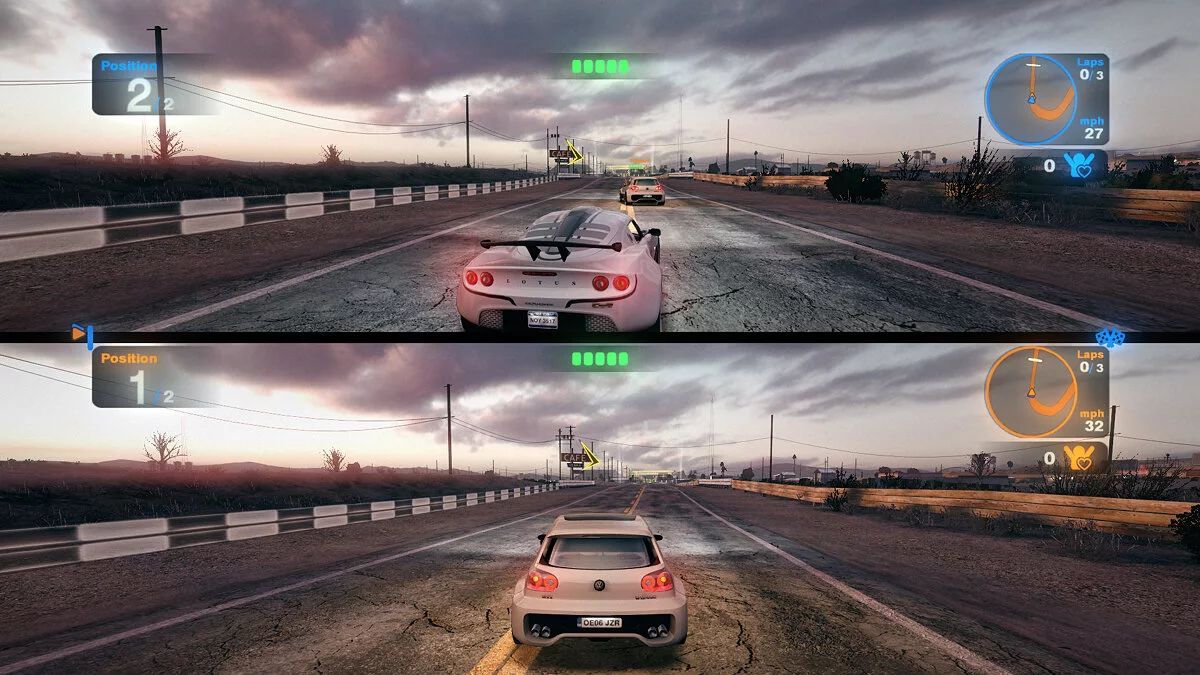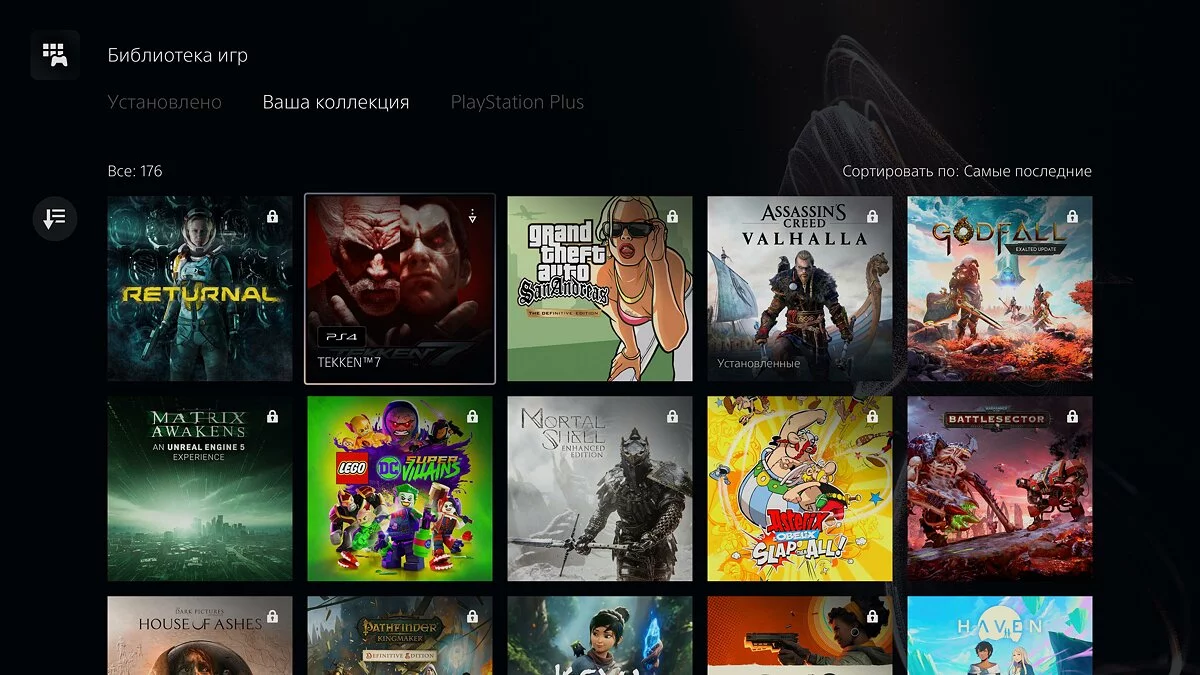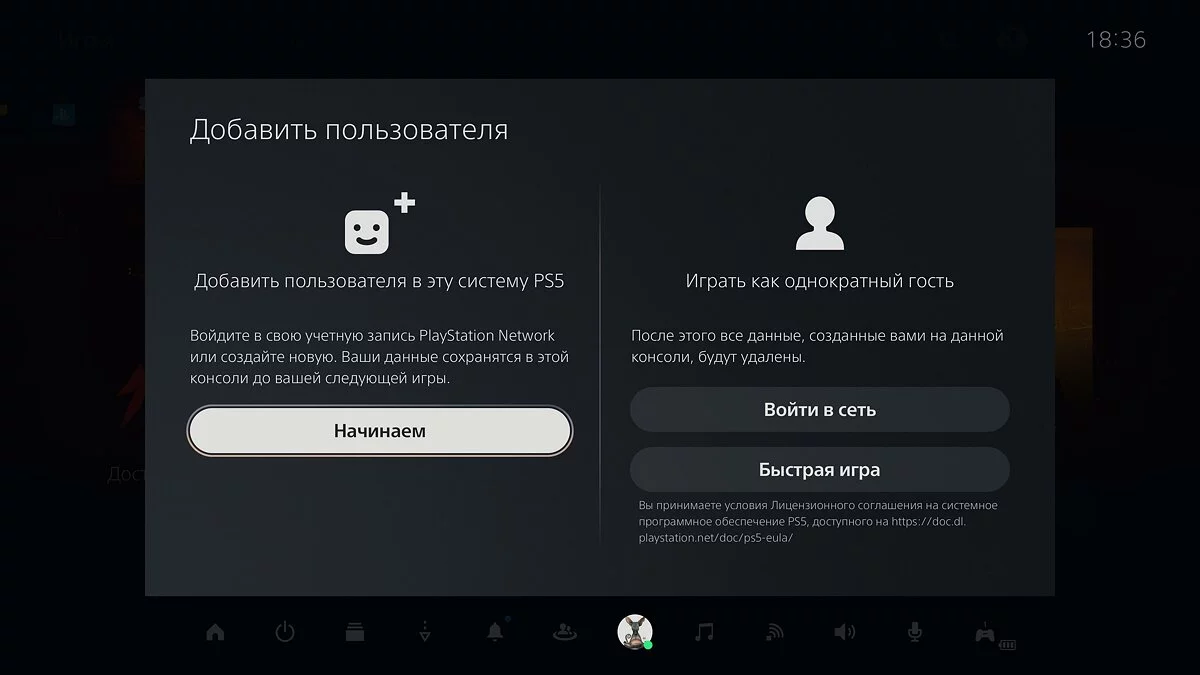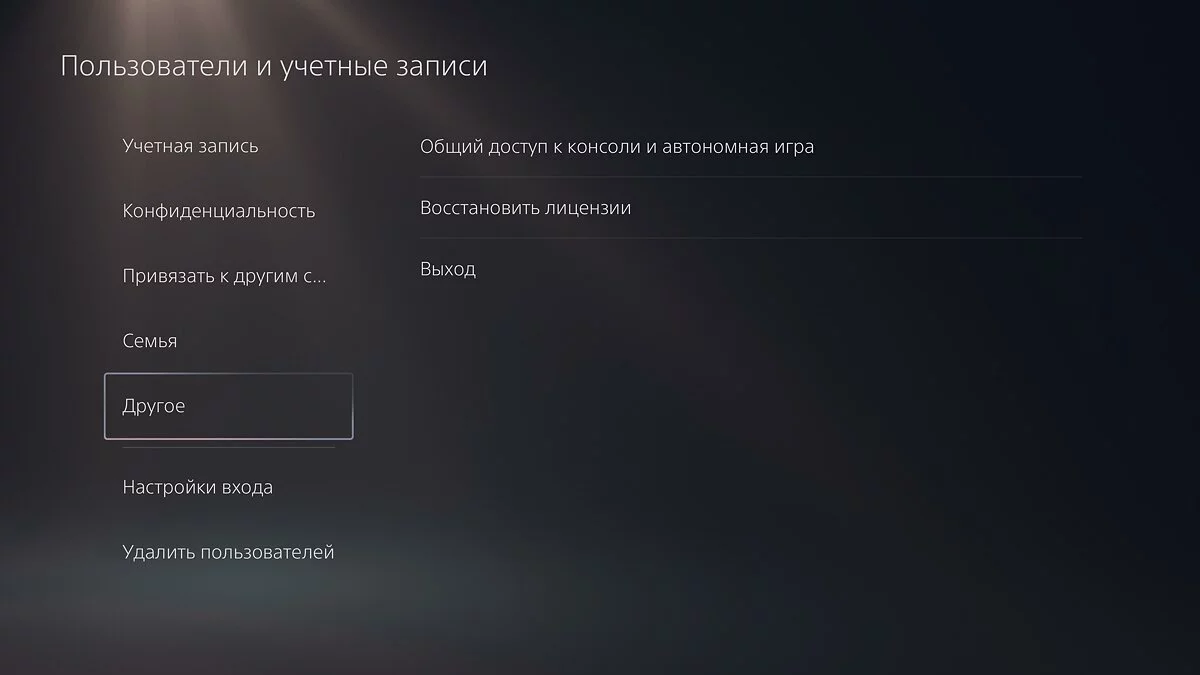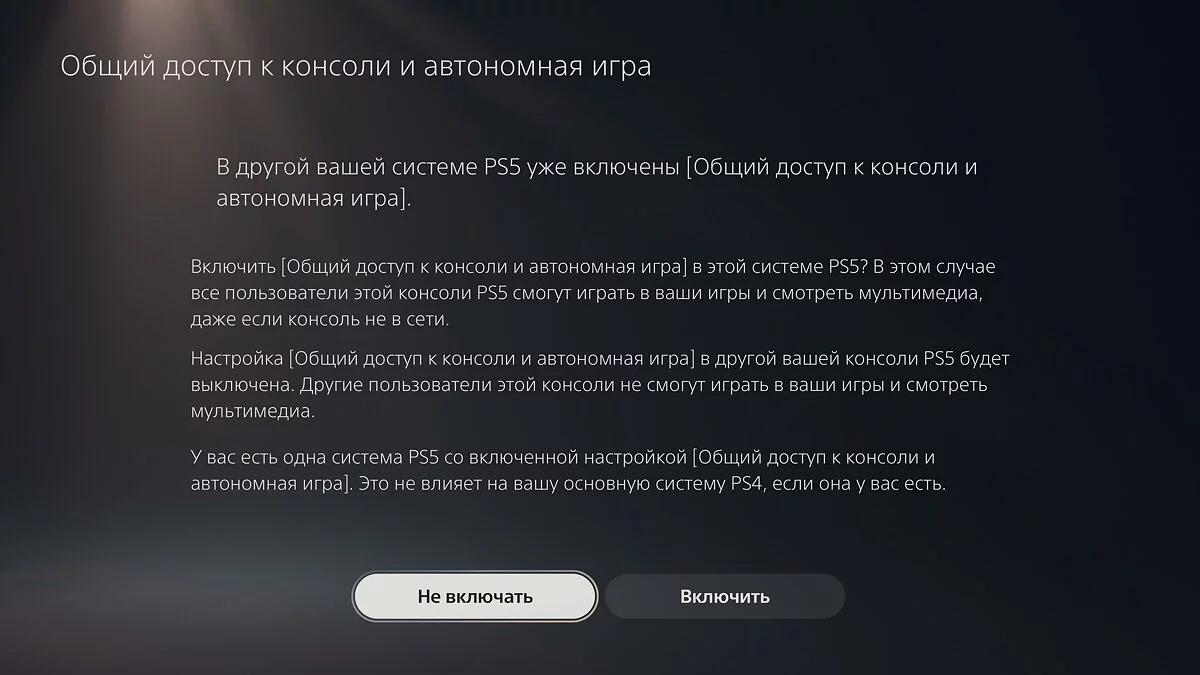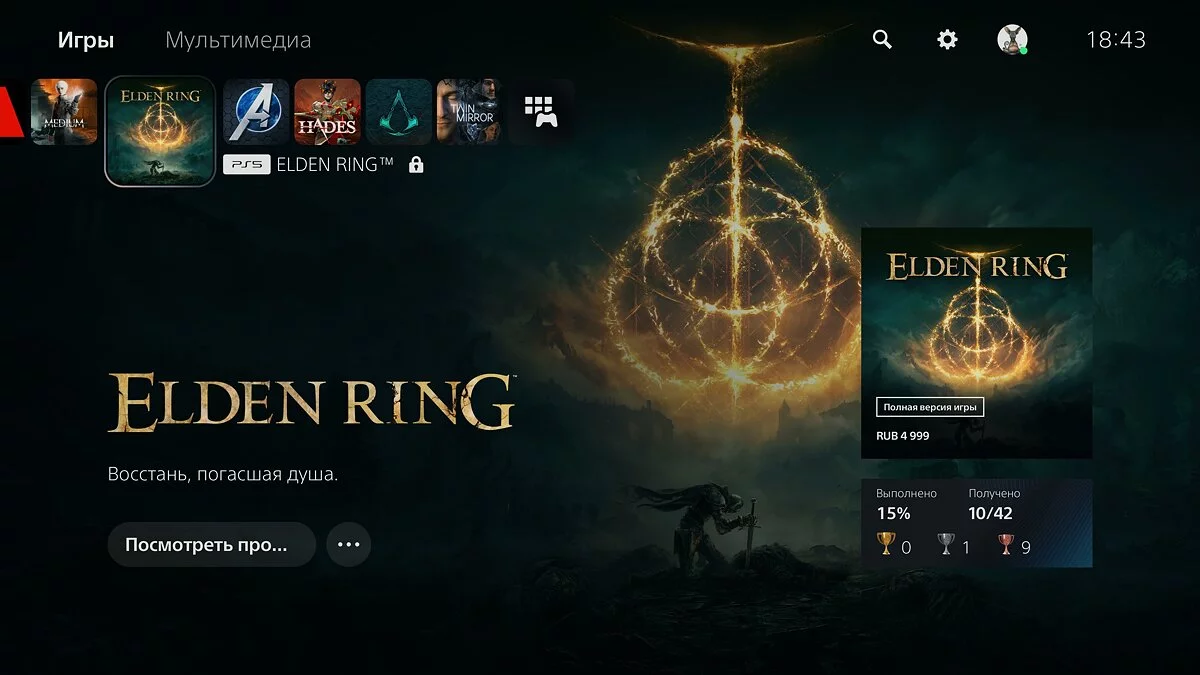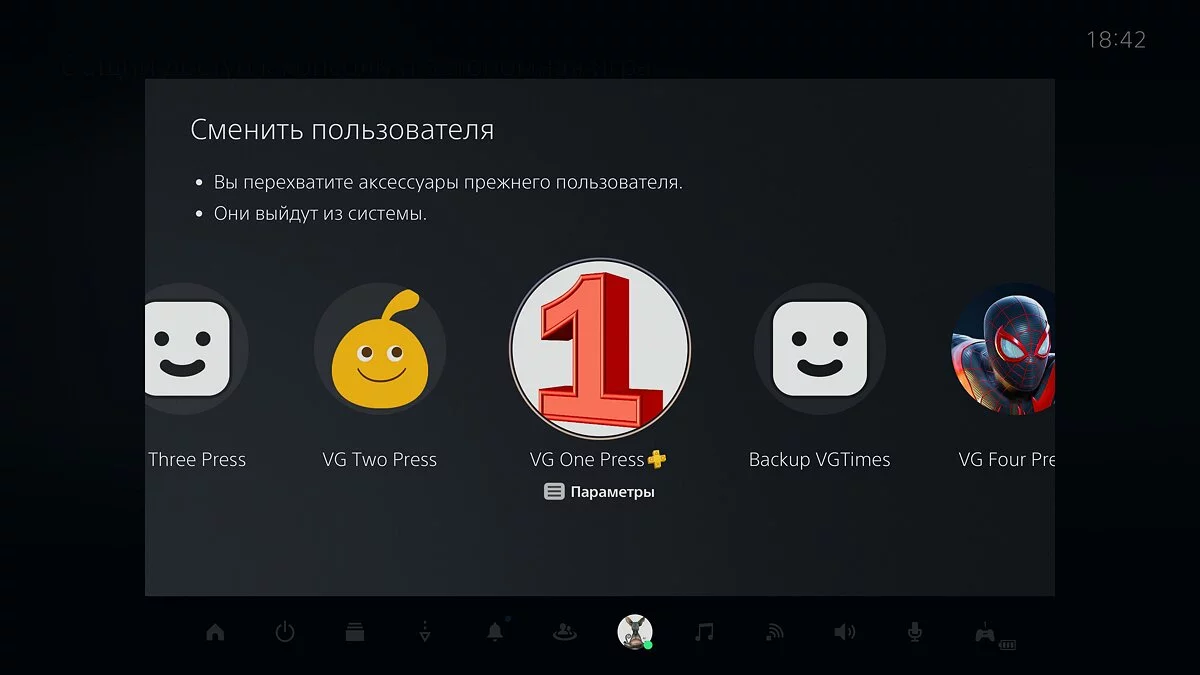Как играть вдвоем с одного аккаунта на PlayStation 4 и PlayStation 5
 Dmitry Pytakhin
Dmitry Pytakhin
Игра вдвоем на PlayStation традиционно вызывает массу вопросов. Sony предлагает несколько способов, однако некоторые из них слишком дорогие, а другие требуют аккуратной настройки. В этом гайде мы подробно разберем как играть с друзьями на консолях PlayStation 4 и PlayStation 5.
Как играть через разделенный экран. Что такое «сплит-скрин»
Первый и самый очевидный способ — разделенный экран. Для этого нужна всего одна консоль, два геймпада, телевизор и друг. Совершенно неважно, играете ли вы на PS4 или PS5 — версия значения не имеет. Данная система получила название «сплит-скрин» (Split screen).
К сожалению, далеко не все игры поддерживают такую технологию. Разработчики не хотят тратить лишние ресурсы на параллельную обработку двух игровых сессий за раз — гораздо проще сделать совместную игру сетевой.
Чтобы настроить этот режим, потребуется создать на консоли второй профиль. Активируйте PlayStation, а затем нажмите кнопку включения на втором геймпаде. Появится экран входа в систему, на котором можно выбрать «создать новый профиль». Обратите внимание, что гостевой аккаунт не сохраняет достижения и полностью удаляется после завершения сессии. Гораздо удобнее создать стандартный профиль, который всегда будет использовать ваш второй игрок.
Как играть вдвоем через PlayStation Plus
PlayStation Plus — платная подписка. Она не только позволяет получать несколько игр раз в месяц, но и дает возможность использовать мультиплеер. Если у вас с другом есть оплаченные PlayStation Plus, просто откройте подходящую игру и наслаждайтесь. Естественно, вы должны использовать разные консоли и установить одинаковую версию игры. Стоимость такого решения довольно высока, поэтому подойдет оно не всем.
Как играть вдвоем через Share Play
Одна из оригинальных функций консоли — поделиться своим экраном с друзьями. Для этого вы должны быть объединены в «тусовку». Как только один игрок начинает показ, остальным приходит уведомление. Выбрав его вы становитесь зрителем, а организатор должен определить режим — зритель играет за него или играет вместе с ним.
Если организатор разрешил играть за него — вы сможете участвовать, как будто запустили игру на своей консоли. Важно, что у хозяина трансляции должна быть активная подписка PS Plus.
Второй режим гораздо интереснее. Если игра поддерживает локальный мультиплеер, через Share Play вы сможете начать совместное прохождение. При этом будет достаточно установленной игры лишь у организатора. Однако здесь есть нюанс — подписка PS Plus должна быть у обоих геймеров.
Как играть вдвоем через Remote Play
Особенность функции Remote Play заключается в том, что вы можете запустить любую игру со стороннего устройства — компьютера, планшета и даже телефона. Если вы отправляетесь к друзьям, у которых есть только ПК, достаточно взять с собой геймпады.
Скачайте на доступное устройство программу Remote Play и войдите в свой профиль PlayStation Network. Подключив к ПК или телефону геймпад, вы получите доступ к полному функционалу консоли. Подсоединив к выбранному устройству несколько геймпадов, вы сможете попробовать настроить локальный мультиплеер. В любом случае сетевая игра будет доступна.
Важно, что для данного способа нужен достаточно быстрый интернет. Поэтому в дороге поиграть вряд ли получится.
Как создать «пару» между двумя консолями PlayStation 4
Разобрав очевидные способы, перейдем к более интересным. Если у вас с другом есть две PlayStation, вы можете создать «пару». Это позволит серьезно сэкономить на покупке PlayStation Plus и цифровых версиях игр.
Важно, что на 4 и 5 «плойках» способы немного различаются, поэтому создать пару между консолями разного поколения не выйдет.
Обменяйтесь с приятелем аккаунтами PSN и добавьте профили друг друга на консоли. Чтобы это сделать, откройте «Настройки» — «Настройки входа» — «Управление пользователями» — «Создание пользователя». Простой способ — нажать на геймпаде кнопку активации и выбрать «Создать профиль».
Далее необходимо открыть «Настройки» — «Управление учетной записью» — «Активировать как основную систему PlayStation 4» — «Деактивировать». Товарищ, в свою очередь, должен сделать аналогичные действия у себя.
Теперь аккаунт друга необходимо сделать основным. Заходите в его профиль и открывайте «Настройки» — «Управление учетной записью» — «Активировать как основную систему PlayStation 4» — «Активировать». В свою очередь, ваш приятель выполняет такие же действия.
Оставаясь в профиле друга откройте его библиотеку и поставьте нужные игры на загрузку. Вернитесь в свой аккаунт, чтобы увидеть, что загружаемые игры стали доступны и у вас.
Тоже касается и подписки PlayStation Plus. Достаточно, чтобы она была хотя бы у одного пользователя — все возможности будут доступны каждому из участников «пары». Это существенно экономит затраты, позволяя получать всю выгоду от подписки, включая бесплатные игры.
Обратите внимание, что обе консоли должны быть постоянно подключены к интернету.
Как создать «пару» между консолями PlayStation 5
Если совмещаете две PlayStation 5, также придется выполнить ряд подготовительных действий. Как и в случае с PS4, введите данные профиля друга на консоли, но заходить в него пока рано. Для добавления аккаунта нажмите на геймпаде кнопку со значком PlayStation. В появившемся меню внизу экрана выберите иконку со своей аватаркой, а затем «Сменить пользователя».
После добавления оставайтесь в своем аккаунте и откройте «Настройки» — «Пользователи и учетные записи» — «Другое» — «Общий доступ к консоли и автономная игра». У вас появится выбор — «не включать» и «отключить». Выберите «Отключить общий доступ». Если кнопки «Отключить» нет — ничего не нажимайте. Друг проделывает все тоже самое.
Заходите в профиль товарища и таким же образом откройте меню общего доступа. На этот раз выберите «Включить». Приятель также включает доступ на своей консоли в вашем профиле.
Дальнейшие действия не отличаются от аналогичных на PlayStation 4. Откройте библиотеку друга и поставьте на закачку нужные игры. Ждать их полной загрузки нет необходимости, поэтому сразу возвращайтесь в свой профиль.
Благодаря этому способу вы сможете без проблем играть в мультиплеере, как совместно, так и друг против друга.
Если на чужих играх будут висеть «замки» — значит вы где-то ошиблись. Попробуйте восстановить лицензии. Откройте в своем профиле «Настройки» — «Пользователи и учетные записи» — «Другое» — «Восстановить лицензии». Если проблема не решилась, повторите всю процедуру с самого начала.
Обратите внимание, что обе консоли должны быть постоянно подключены к интернету.
Как играть вдвоем вне «пары» на PlayStation 5. Как расширить «пару»
Вы можете добавить в вашу консоль очень много профилей и расширить «пару». В PlayStation 4 сделать это не получится, так как активировать основную консоль можно лишь у одного человека, однако на пятерке процесс упростили.
Установив общий профиль в аккаунте друга вы легко можете провернуть подобное и с другими аккаунтами. При этом ваша «пара» останется активной. Заходите в новые профили, активируете общий доступ, скачиваете нужные игры и возвращайтесь на свой аккаунт, чтобы играть.
Однако здесь есть ряд нюансов. Во-первых, если вы выключите общий доступ или его заберет себе кто-то другой — все скачанные игры сразу станут недоступны. Во-вторых, таким способом вряд ли получится подключиться к другой «паре», так как общий доступ будет принадлежать четвертому человеку. Забрав аккаунт у третьего, вы разрушите связь. Тоже самое может произойти и у вас с другом, если кто-то третий захочет получить доступ к вашей или его библиотеке.
Есть еще одна хитрость, которую стоит знать. Не совсем понятно баг это или сознательное допущение. Если третий аккаунт никем не занят, вы забрали себе общий доступ и играете со своего профиля, товарищ из вашей пары также может попасть к вам в сетевой мультиплеер. По логике это невозможно, так как забрав общий доступ себе, друг сможет начать сессию, а вы увидите замок.
Лайфхак заключается в том, что в момент активации другом общего доступа в третьем аккаунте, вы должны находиться в игре, которую скачали с этого профиля. По необъяснимым причинам сессия не прервётся, а вы с приятелем сможете начать совместное прохождение. Однако как только вы закроете игру, то увидите на ее значке замок.